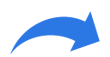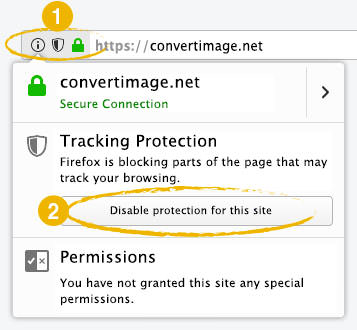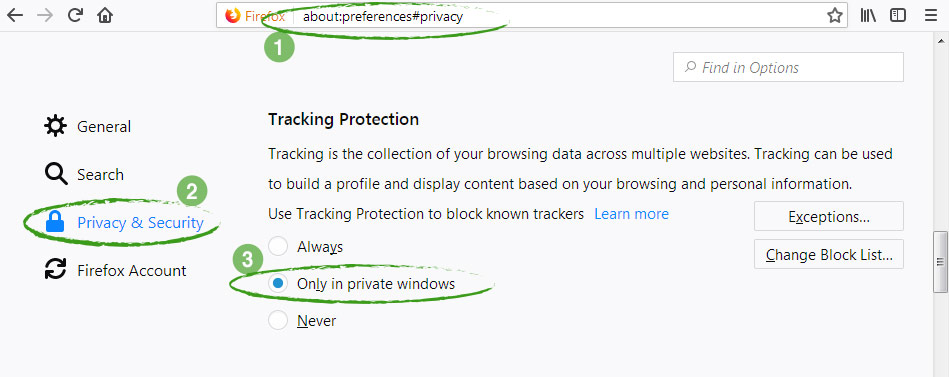3 способа расскрасить черно-белое фото в цветное
Сейчас я расскажу, как превратить черно-белое фото в цветное, раскрасив старую фотографию новыми сочными цветами. Нам нужно перевести фотографию из черно-белого изображения в цветное.
Хотя цветная фотография появилась еще в XIX веке, значительная часть фото, сделанных во второй половине XX века, снималась черно-белыми. Этот способ был более дешевым и распространенным в то время. Тогда еще не было цифровых фотоаппаратов и смартфонов со встроенными камерами.
У многих из нас сохранились старые черно-белые фотографии, снятые в различные моменты жизни: свадьбы родителей, фото бабушек и дедушек, детские фото разных лет и т. п. Возможно, вам бы хотелось превратить черно-белые фотографии, хранящиеся в семейных альбомах, в цветные изображения, чтобы увидеть старые снимки в насыщенном цвете.
Как сделать черно-белое фото цветным? Существует несколько способов для решения этой задачи при помощи программного обеспечения.
Можно воспользоваться графической программой, установленной на компьютере, или онлайн сервисом в интернете. В первом случае, в большинстве программ пользователю придется выполнять многие действия вручную и потратить на это довольно много времени. Второй вариант предполагает выполнение всех операций на удаленном онлайн сервисе без непосредственного участия пользователя за небольшой период времени.
В этой статье я расскажу, как сделать черно-белое фото цветным онлайн, с помощью нескольких сервисов. Пользователю не потребуется устанавливать на свой компьютер программу для редактирования фотографий. Вся работа будет проведена автоматически на удаленном сервисе в интернете.
Перед выполнением этой операции, пользователю потребуется оцифровать старые черно-белые фотографии, например, с помощью сканера. Сканер переведет физический снимок в цифровое изображение. Для этой задачи подойдет любое современное МФУ (Многофункциональное) устройство, в состав которого входят принтер, сканер, копир.
В итоге, на вашем компьютере появятся черно-белые изображения, с которыми можно будет выполнять дальнейшую работу по автоматической раскраске.
Перевод из черно-белого цвета в цветное на онлайн сервисе в общем случае проходит по следующим последовательным шагам:
- На онлайн сервис загружается черно-белое изображение.
- На сервисе выполняется автоматическая раскраска фотографии для превращения снимка в цветное фото.
- Готовое цветное изображение скачивается на компьютер.
Необходимо учитывать, что при выполнении автоматической раскраски из черно-белого фото в цветное онлайн, не всегда получается желаемый результат, в основном из-за низкого качества исходных фотографий. Исходные изображения лучшего качества с большей долей вероятности смогут стать полностью цветными без появления возможных ошибок. Обычно, чем позднее по времени было сделано фото, тем лучше получается итоговый результат.
Раскраска из черно-белого фото в цветное онлайн на Colorize Photos
Сейчас мы попробуем сделать черно-белое цветным онлайн с помощью онлайн сервиса Colorize Photos, расположенного на популярном ресурсе Algorithmia. На сервисе Colorize Photos используется искусственный интеллект, использующий нейронные сети глубокого обучения.
Бесплатный сервис создан учеными из Калифорнийского университета в Беркли. На Colorize Photos имеется API для автоматического использования возможностей сервиса.
Для того, чтобы превратить цветное изображение в черно-белое выполните следующие действия:
- Войдите на страницу Colorize Photos на сайте Algorithmia.
- Вставьте в поле ссылку на URL-адрес изображения из интернета, или нажмите на кнопку «Upload» для загрузки фотографии с компьютера.
- Для запуска автоматического раскрашивания изображения, добавленного по ссылке, нажмите на кнопку «Colorize it» (Раскрась это). При использовании фото с ПК, процесс раскраски фото начнется автоматически.
- В результате обработки, откроется окно с двумя вариантами фото для сравнения: черно-белым и раскрашенным.
- Нажмите на одну из кнопок для загрузки цветной фотографии на компьютер:
- Download Comparison — скачать сравнение изображений.
- Download Colorized Image — скачать цветное изображение.
В результате, мы получаем цветное фото из черно-белого онлайн. У вас на компьютере появится раскрашенная фотография, сделанная на веб-сервисе. Этот снимок был сделан в 60-х годах XX века.
Вам также может быть интересно:
Как из черно-белой фотографии сделать цветную на ColouriseSG
Онлайн сервис Colourise создан в компании GovTech программистами из Сингапура. Целью проекта является раскраска классических черно-белых фотографий с помощью алгоритмов, работающих на основе искусственного интеллекта, правдоподобными цветами. Используется нейронная сеть, имеющая множество параметров, с методикой глубокого обучения Generative Adversarial Networks (GAN).
Загруженные изображения не хранятся на серверах сервиса Colourise.sg.
Пройдите следующие шаги:
- Откройте главную страницу сайта Colourise.sg.
- Прокрутите колесико прокрутки вниз, кликните курсором мыши в капче, напротив пункта «Я не робот». Этим способом сервис защищается от автоматических действий роботов.
- Перетащите фотографию с ПК в специальную область с помощью мыши, или нажмите на кнопку «Select photo» для добавления изображения с компьютера при помощи Проводника Windows.
- В специальной форме откроются два вида изображения для сравнения: до раскрашивания и после обработки.
- Нажмите на одну из кнопок:
- Download result — скачать результат.
- Download comparison — скачать сравнение изображений.
- Color new photo — раскрасить новое фото.
Посмотрите на итоговую фотографию. Фото сделано в 70-х годах XX века.
Как сделать черно-белое фото цветным онлайн бесплатно на сервисе «Колор»
Онлайн сервис «Колор» разработан в Студии Артемия Лебедева. Сервис работает на основе алгоритмов машинного обучения, предназначен для автоматической раскраски монохромных изображений.
В «Колор» поддерживается загрузка изображений размером не более 1 МБ.
Выполните следующие действия:
- Зайдите на веб-страницу сервиса Колор.
- Перетащите фото в центральную область на сайте с ПК или загрузите картинку при помощи Проводника.
- На сервисе запустится автоматический процесс обработки черно-белого изображения.
- После завершения процесса откроются два изображения: исходное и раскрашенное.
- Нажмите на одну из кнопок для дальнейшего действия:
- Опубликовать в галерее.
- Опубликовать в галерее и скачать.
- Просто скачать.
- На компьютер будет загружено одно изображение, состоящее из двух фотографий.
- Откройте изображение в любом просмотрщике изображений, сделайте скриншот с раскрашенного варианта фотографии, чтобы сохранить этот снимок на ПК.
В итоге, у нас получилась цветная фотография из черно-белой онлайн.
Выводы статьи
Многие пользователи хранят в альбомах старые черно-белые фотографии, которые напоминают о прежних временах и людях. Имеются способы осовременить старые снимки раскрасив изображения. В некоторых ситуациях, нет необходимости в использовании программ, установленных на компьютере, потому что можно, например, из черно-белой фотографии сделать цветную онлайн на сервисе в интернете.
Как превратить черно-белое фото в цветное онлайн (видео)
Похожие публикации:
Привет, друг!
Постараюсь максимально полно ответить на твои вопросы. В теории в любую программу видеомонтажа встроен модуль с цветокоррекцией. Вообще в видеопродакшене есть два понятия-цветокор и colorgrade, первый нужен для того, чтобы при монтаже подровнять небольшую разницу в цвете, яркости, контрастности и тд двух и более соседних кадров, колоргрейд же нужен для создания атмосферы, сближения цветов и прочие прикольные штуки, которые мы привыкли видеть в хороших видео и кино. Я так понимаю тебя интересует именно он, для начала неплохо бы понять как работает вообще цвет и для чего что делается, для этого советую тебе книжку Павла Косенко «Живая цифра», а если не останавливаться на теории и перейти сразу к практике, то советую купить(ну или скачать, что может быть противозаконно!) Magic Bullet Suite, поискать видеоуроки по работе с конкретным плагином Magic Bullet Looks, который входит в вышеупомянутый набор планировал для Adobe Premiere, он очень прост, понятен, гибок в настройках, имеет в себе кучу фильтров с готовой цветокоррекцией, есть даже профили которые сделаны под кинопленку!
А если ты хочешь сделать все еще проще и просто попробовать срисовать цвета с уже готового материала, то советую купить(или скачать) тебе Adobe Speedgrade, это отдельная программа для работы с цветом, которая прекрасно работает в среде адобе, там есть такая функция интересная, закидываешь туда .jpg с интересующим тебя цветокором и видео, которое ты хочешь покрасить, и бкз лишних вопросов программа сделает все зв тебя, правда не факт что результат выйдет корректный, но поэкспериментировать можно.
А вообще для получения похожего цвета можно поставить на монтажную линейку .jpg с цветом который хочешь получить, следом материал который хочешь красить, и посредством инструментов плагинов и других доступных инструментов пытаться вручную сравнять по цвету эти два объекта.
Ламповых цветов вам в видео, спасибо зв интересный вопрос!
«Как из чб фото сделать цветное?» – Яндекс.Кью
Привет, друг!
Постараюсь максимально полно ответить на твои вопросы. В теории в любую программу видеомонтажа встроен модуль с цветокоррекцией. Вообще в видеопродакшене есть два понятия-цветокор и colorgrade, первый нужен для того, чтобы при монтаже подровнять небольшую разницу в цвете, яркости, контрастности и тд двух и более соседних кадров, колоргрейд же нужен для создания атмосферы, сближения цветов и прочие прикольные штуки, которые мы привыкли видеть в хороших видео и кино. Я так понимаю тебя интересует именно он, для начала неплохо бы понять как работает вообще цвет и для чего что делается, для этого советую тебе книжку Павла Косенко «Живая цифра», а если не останавливаться на теории и перейти сразу к практике, то советую купить(ну или скачать, что может быть противозаконно!) Magic Bullet Suite, поискать видеоуроки по работе с конкретным плагином Magic Bullet Looks, который входит в вышеупомянутый набор планировал для Adobe Premiere, он очень прост, понятен, гибок в настройках, имеет в себе кучу фильтров с готовой цветокоррекцией, есть даже профили которые сделаны под кинопленку!
А если ты хочешь сделать все еще проще и просто попробовать срисовать цвета с уже готового материала, то советую купить(или скачать) тебе Adobe Speedgrade, это отдельная программа для работы с цветом, которая прекрасно работает в среде адобе, там есть такая функция интересная, закидываешь туда .jpg с интересующим тебя цветокором и видео, которое ты хочешь покрасить, и бкз лишних вопросов программа сделает все зв тебя, правда не факт что результат выйдет корректный, но поэкспериментировать можно.
А вообще для получения похожего цвета можно поставить на монтажную линейку .jpg с цветом который хочешь получить, следом материал который хочешь красить, и посредством инструментов плагинов и других доступных инструментов пытаться вручную сравнять по цвету эти два объекта.
Ламповых цветов вам в видео, спасибо зв интересный вопрос!
Как из черно белой фотографии сделать цветную
Всем привет! Сегодня хочу вам рассказать о том, как раскрасить черно-белое фото онлайн и это все абсолютно бесплатно. Совсем недавно в сети появился новый онлайн сервис по раскраске черно-белых фотографий. Пока сам сервис работает в бета-тестирование, но уже сегодня вы сможете сделать цветную фотографию из ваших старых фото.

Сделать фотографию цветной из Ч/Б
Как из черно-белой фотографии сделать цветную
Онлайн сервис Colorize Photos был разработан программистами Калифорнийским институтом в Беркли, который основан на алгоритме обработке изображений Colorful Image Colorization.
Для того чтобы раскрасить черно-белое фото онлайн, вам нужно перейти на сайт Colorize Photos и указать url вашего изображение и нажать на кнопку «Colorize it» и через несколько секунд вы получите свой результат в цветном варианте.

Я также решил из черно-белой фотографии сделать цветную, нашел старую черно-белую фотографию своего города и попробовал сервис в действии.

Онлайн-сервис абсолютно бесплатен. Так же после регистрации в сервисе вы сможете использовать API системы для ваших сайтов.
Не смотря на то что сервис еще находится в бета-тесте и пока не имеет возможности справится со всеми деталями черно-белых фотографий. Он не плохо справляется со своей задачей по раскрашиванию черно белых фотографий. Вот еще несколько примеров работы сервиса.


Так же хочу отметить, для наилучшего результата сервиса используйте черно белые фото высокого разрешения, если вы сканируете свои старые фотографии, то разрешение ставьте не меньше 300dpi, это нужно для того что бы сервис лучше произвел обработку фотографий.
В Интернете довольно часто можно встретить колоризованные снимки вековой давности. Еще недавно над раскраской кропотливо работали некоторые энтузиасты, вручную раскрашивая каждый элемент на фотографии. Затем появились специализированные программы, но и они требовали усидчивости и внимательности. С появлением глубокого машинного обучения раскраска черно-белой фотографии – дело нескольких секунд. Портал Kazancat.ru подготовил подборку бесплатных сайтов, которые оживят старые снимки и наполнят их цветом.
Colourise.sg
Онлайн-сервис для автоматической раскраски черно-белых фотографий из Сингапура. Как пишут разработчики, их модель глубокого обучения лучше всего работает с фотографиями высокого разрешения, на которых присутствуют люди и природные пейзажи. И опять же, компьютер старается подобрать правдоподобные цвета, но не гарантирует, что раскрашенное изображение будет отображать реальные. Не удивляйтесь, если вдруг асфальт или дорожная грязь позеленеет.
Сайт: colourise.sg
Стоимость: бесплатно, без ограничений.
Компьютерное зрение от Mail.ru
В рамках акции “Бессмертный полк” почтовый сервис Mail.ru запустил проект по раскраске старых фотографий наших бабушек и дедушек, прошедших через Великую Отечественную войну. Технология распознавания лиц и объектов на базе машинного обучения сначала реставрирует снимок, удаляя разрывы, пятна и царапины, а потом раскрашивает. Изначально проект запускался для колоризации портретов, но иногда превосходно раскрашивает архитектурные и природные ландшафты. Подсказка, если вы загружаете черно-белый снимок без повреждений, сохраняйте вариант без “реставрации”, которая скрадывает мелкие детали.
Сайт: 9may.mail.ru
Стоимость: бесплатно, без ограничений.
MyHeritage
Платформа MyHeritage приобрела технологию автоматического раскрашивания фотографий по лицензии DeOldify — продукта, созданного экспертами в области “глубокого обучения” Джейсоном Энтиком и Даной Келли, которые совершенствовали свою разработку на протяжении двух лет. Разработчики изобрели оригинальный подход к раскрашиванию чёрно-белых фотографий с использованием алгоритмов машинного обучения, который отличается исключительным вниманием к мелким деталям. Снимок в шапке материала раскрашен именно этим алгоритмом.
Сайт: myheritage.com/incolor
Стоимость: несколько снимков после регистрации бесплатно (с ватермаркой), потом по платной подписке.
Раскраски от Артемия Лебедева
Известный московский дизайнер Артемий Лебедев тоже запустил сайт по раскраске черно-белых изображений. Там же можно посмотреть галерею снимков, загруженных пользователями. Результаты не всегда удачны, такое встречается во всех сервисах – машины еще учатся. Сервис бесплатный, загружаете снимок, жмете кнопку и получаете изображение с двумя кадрами – “до” и “после”.
Сайт: color.artlebedev.ru
Стоимость: бесплатно, без ограничений.
Algorithmia.com
Сервис Colorification Colorified Image, созданный Ричардом Чжаном, Филиппом Изолой и Алексеем А. Эфросом, работает на алгоритме компьютерного зрения, который обучался на миллионе изображений из набора данных Imagenet (и продолжает учиться, в том числе и на ваших снимках). Этот сайт удобен тем, что не обязательно загружать на него фото для раскраски, можно вставить URL изображения из Интернета. Если результат вам понравится, можете скачать полученный результат.
Сайт: demos.algorithmia.com
Стоимость: бесплатно, без ограничений, но накладывается ватермарка сервиса.
В заключение
Безусловно, удобно, когда за пару секунд компьютер раскрашивает черно-белую фотографию. Увы, не всегда результат получается удачным: один алгоритм превосходно обрабатывает лица, другой – интерьеры, третий – ландшафты. В этом случае имеет смысл прогнать один и тот же снимок через несколько сайтов-раскрасок, выбрать оптимальное изображение или склеить из удачно раскрашенных фрагментов.
И все же, эти работы не идут ни в какое сравнение со снимками, раскрашенными вручную. Посмотрите на фотографии от Григория Цыпцына и убедитесь в этом сами. Старая Казань в цвете: часть первая и часть вторая.
Пример откровенно неудачной раскраски. Гламурное пальто пролетариата рулит 🙂Как сделать черно-белое фото цветным
Фотографы прошлого были лишены очень многого. Старинные фотокарточки не могли показать сочную зелень весенней травы и алую помаду красавицы. Зато сейчас, с помощью специальных программ, можно вернуть ретро-снимкам утраченное! В этой статье мы расскажем, как раскрасить фото с помощью редактора ФотоВИНТАЖ.


Колоризация фото в редакторе
Программа ФотоВИНТАЖ позволяет наполнить цветом любую чёрно-белую фотографию посредством нейросети. Пользователям доступна как автоматическая колоризация фото, так и более гибкий ручной режим. Чтобы раскрасить снимок нужно выполнить 3 простых шага.
Шаг 1. Подготовка к работе
С нашего сайта скачайте дистрибутив редактора ФотоВИНТАЖ. Откройте папку компьютера, куда загрузился файл, и начните установку. По завершении процесса запустите программу. Нажмите «Открыть фото» и выберите из папки на ПК чёрно-белый снимок, который следует раскрасить. Он появится в рабочем окне фоторедактора.
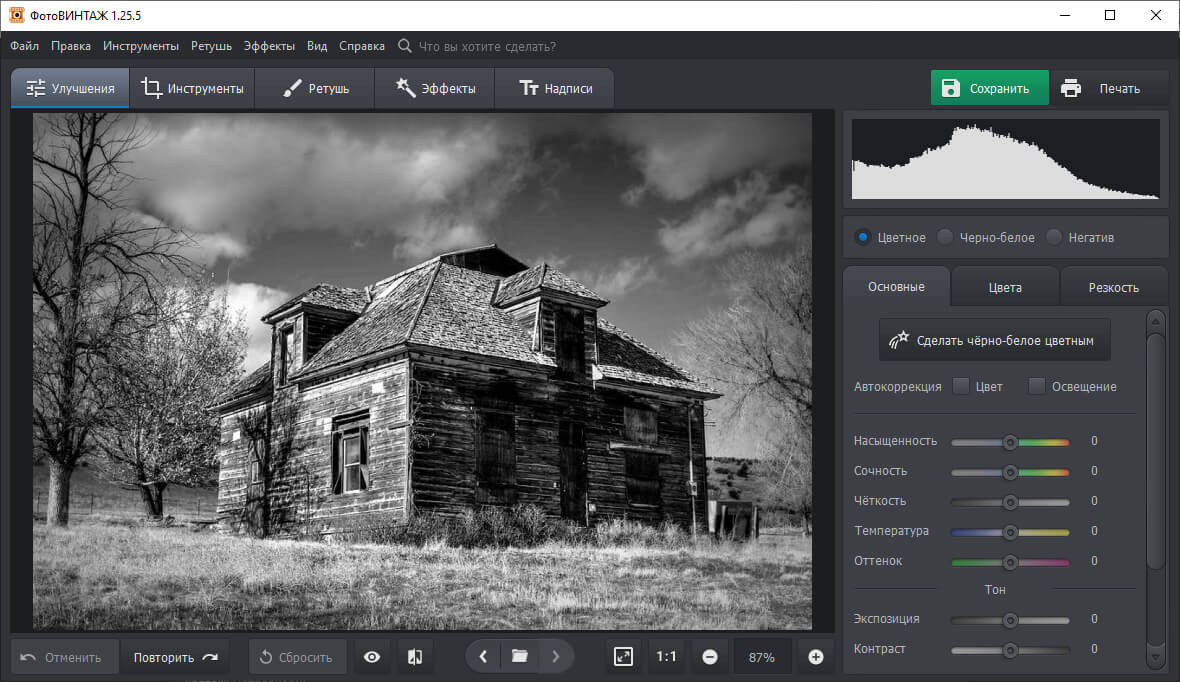
Шаг 2. Колоризация
В разделе «Улучшения» на панели справа есть кнопка «Сделать чёрно-белое цветным». Нажмите её и подождите, пока программа подностью обработает изображение. Когда преобразование будет завершено, появится оповещение. Если колоризация сразу была выполнена корректно, просто закройте данное окошко.
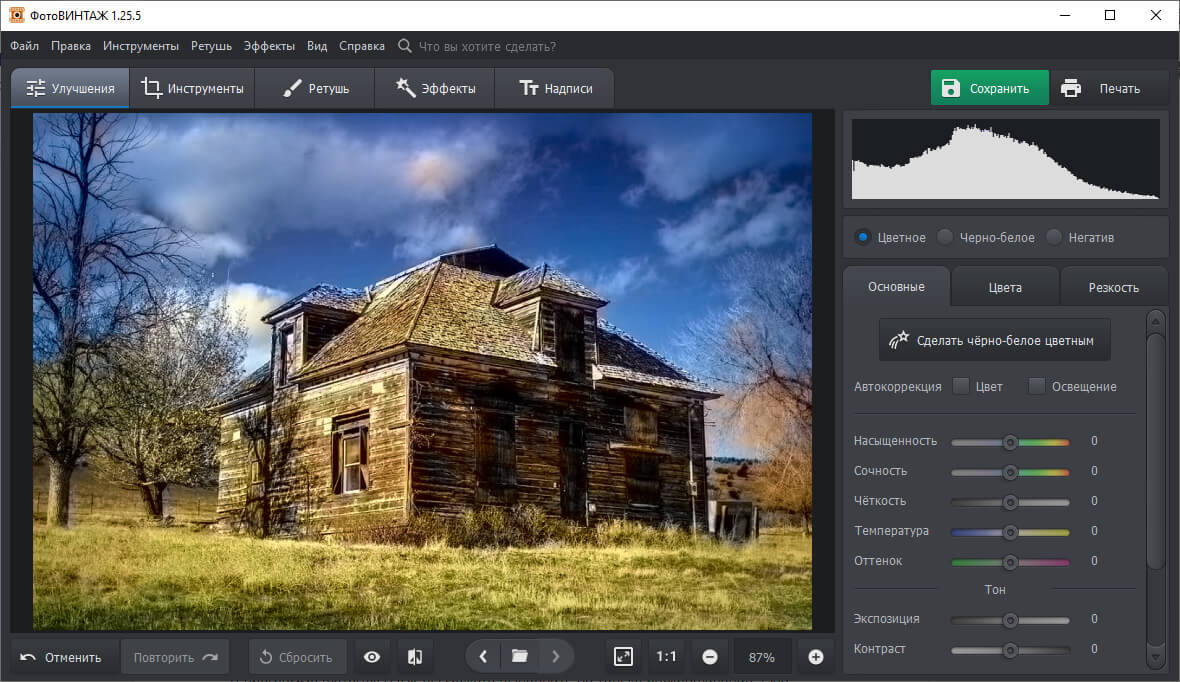 Автоматическое раскрашивание
Автоматическое раскрашивание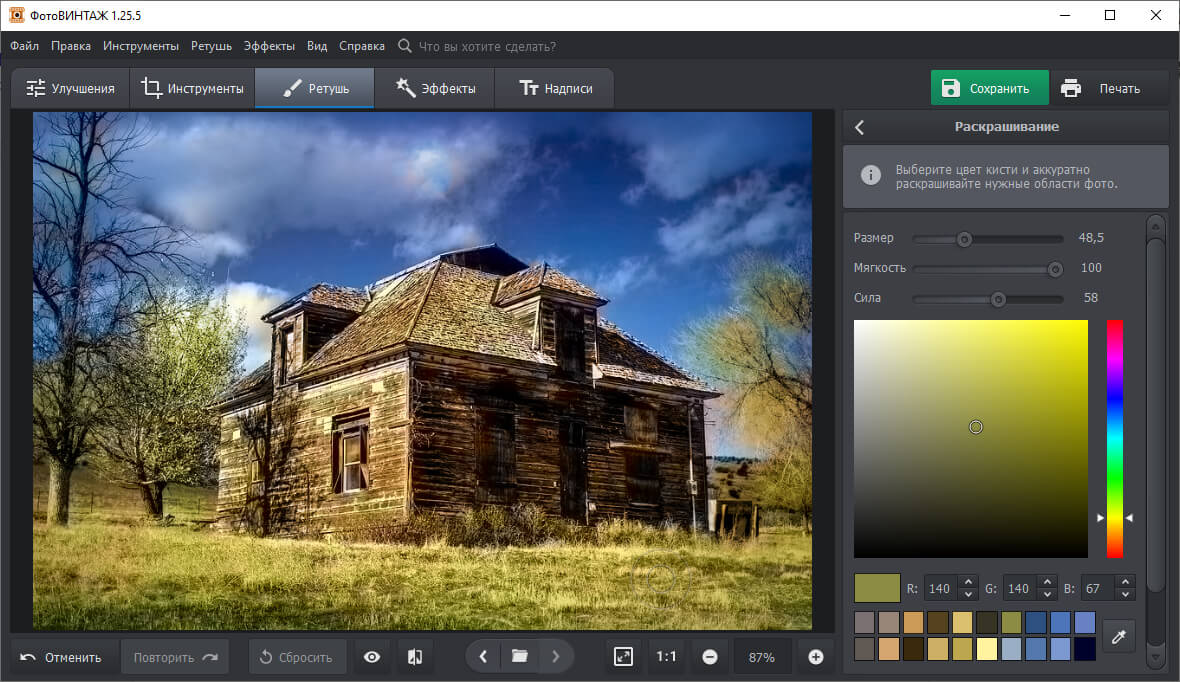 Ручная доработка
Ручная доработкаШаг 3. Сохранение фото
В программе ФотоВИНТАЖ вы можете выполнить не только раскрашивание, но и редактирование. Улучшайте освещение и чёткость снимков, убирайте трещины и царапины на старых снимках, обтрепавшиеся края, добавляйте оригинальные фильтры. Подробнее о программе для улучшения качества фото читайте в нашей статье.
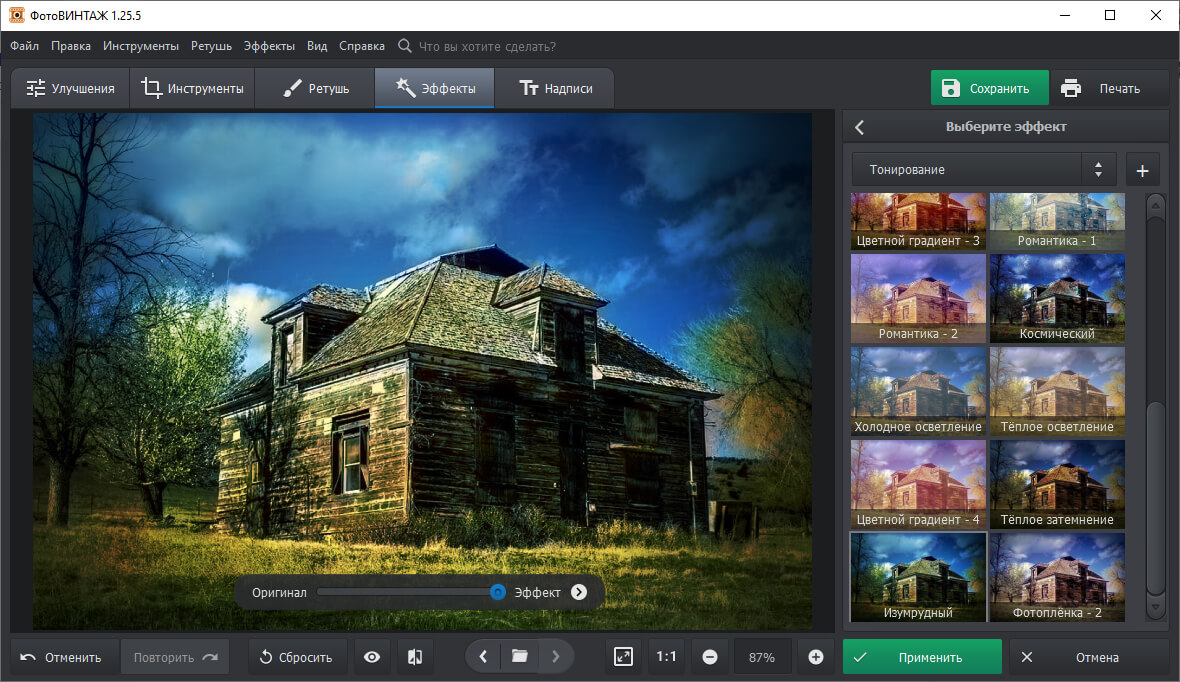
Установите ФотоВИНТАЖ и возвращайте краски воспоминаниям!
Как раскрасить черно-белую фотографию в Photoshop
от Александры Бейтман от 26 июня 2020 г.
Хотите добавить цвета к своим винтажным черно-белым фотографиям? Иногда у вас есть черно-белое изображение, которое нуждается в цвете. В этой статье мы покажем вам, как раскрасить черно-белую фотографию в Photoshop.
Как раскрасить черно-белую фотографию
Конечно, сначала вы должны открыть свое изображение в Photoshop. Если у вас его еще нет, вы можете получить Photoshop здесь с сайта Adobe здесь.Их планы Creative Cloud включают Lightroom и другое очень полезное программное обеспечение всего за $ 9,99 / месяц.
Обязательно загрузите самую новую версию Photoshop, чтобы вам было легче следовать этому руководству.
Далее перейдите на Изображение »Режим» CMYK Color , чтобы преобразовать изображение в цвет CMYK.


Затем выберите панель «Коррекции» в правой части экрана Photoshop и добавьте корректирующий слой «Кривые» .Я переименую этот слой в «Скин», дважды щелкнув по имени слоя на панели «Слои».
Если вы не видите панель «Коррекция» на правой панели инструментов, просто перейдите к окну «Настройки » в верхнем меню Photoshop.


В раскрывающемся списке CMYK, который появляется после того, как вы выбрали применение корректировки кривых, выберите Cyan . Вы можете настроить кривую, чтобы манипулировать голубой насыщенностью изображения. Я установил свой Input на 50 и Output на 30, потому что эти значения лучше всего работают на моем изображении.Имейте в виду, что ваши входные и выходные значения могут отличаться в зависимости от вашей фотографии.


После регулировки уровней голубого цвета вы должны отрегулировать уровни желтого цвета из того же раскрывающегося списка CMYK. Отрегулируйте желтую кривую , пока вы не будете удовлетворены желтой насыщенностью. Для моего изображения я установил значение Input 50 и значение Output 53.


Далее, выберите Magenta из раскрывающегося списка CMYK . Отрегулируйте пурпурную кривую так же, как вы сделали желтую и голубую кривые.


Теперь нажмите на корректирующий слой Curves на панели слоев, и примените маску слоя . Затем выберите Инвертировать в корректирующем слое, когда будете рисовать на маске. Не забудьте выбрать Invert в корректирующем слое при рисовании на маске слоя.
Выберите Brush Tool на панели инструментов и установите цвет переднего плана на черный. Затем нарисуйте кожу вашей модели, чтобы раскрыла цветную кожу , которую вы создали. Обязательно увеличьте изображение, чтобы получить идеальные края.


Когда вы закончите со скином, вы можете повторить тот же процесс, чтобы раскрасить другие части вашего изображения. Вы также можете использовать Кривые для настройки любых естественных черных или белых частей фотографии, включая волосы, глаза, блики и тени.
На этой фотографии мы использовали настройки кривых, чтобы раскрасить глаза, волосы, губы, украшения и фон на фотографии. Мы также добавили дополнительный слой для корректировки губ. Обязательно создайте новый корректирующий слой Кривые каждый раз, когда вы раскрашиваете новую часть фотографии — и пометьте их!


Вот и все! Вы можете увидеть это до и после сравнения ниже:


Преимущество использования корректирующих слоев Кривые для раскрашивания ваших фотографий заключается в том, что вы можете придать своей фотографии любой цветовой оттенок.Мы выбрали более глубокий, зеленый оттенок для этого редактирования, но вы можете попробовать что-то более теплое или применить более естественное редактирование.
Мы надеемся, что эта статья помогла вам научиться раскрашивать черно-белые фотографии в Photoshop. Вы также можете проверить наше руководство о том, как добавить винтажный черно-белый эффект в Photoshop.
Вот некоторые другие наши популярные статьи, которые могут вас заинтересовать:
Если вам понравилась эта статья, подпишитесь на нашу новостную рассылку справа, а затем следите за нами на Facebook и Twitter для более бесплатных учебных пособий по редактированию фотографий.
Используя WordPress и хотите получить Envira Gallery бесплатно?
Галерея Envira помогает фотографам создавать красивые фото и видео галереи всего за несколько кликов, чтобы они могли демонстрировать и продавать свои работы.
Мы в DIYP представили множество фантастических раскрасок черно-белых изображений. Если вы всегда хотели попробовать это сами, этот урок Криса из Spoon Graphics — это видео, которое вам обязательно нужно посмотреть.
Он предназначен для начинающих, и за ним легко и просто следовать, даже если вы никогда не раскрашивали изображение раньше. Хотя этот процесс занимает много времени и навыков, Крис упрощает его и дает вам некоторые основные рекомендации по добавлению цветов к черно-белым фотографиям, которые вы легко обновите по мере следования руководству.Это видео — отличный способ шагнуть в мир раскрашивания фотографий, и вы сразу же попробуете эту технику.
Вы можете поиграть со старыми семейными фотографиями или использовать старые фотографии из Интернета. Крис выбрал изображение сепии своего дедушки из Второй мировой войны, чтобы продемонстрировать эту технику.
1. Очистка изображения
Когда вы откроете изображение в Photoshop, преобразуйте его в Smart Object и начните с удаления царапин и пыли. Вы можете перейти в меню «Фильтр»>
2. Регулировка тонов и контрастности изображения
Если вы работаете с изображением сепии, добавьте черно-белый корректирующий слой для нейтрализации тонов. Затем добавьте корректирующий слой «Уровни», чтобы зафиксировать контраст, и имейте в виду, что вам, вероятно, потребуется довольно много затемнять тени.
3. Преобразование изображения в CMYK
Когда вы довольны изображением, Крис предлагает преобразовать его в CMYK (Изображение> Режим> Цвет CMYK).Это делает исходные тона изображения менее заметными, если фотография имеет сепию, и намного лучше окрашивает более темные области.
4. Добавление цвета
После первых трех шагов ваше изображение готово для раскрашивания.
Начните с добавления нового корректирующего слоя «Сплошной цвет» в приблизительном оттенке области, над которой вы работаете. Например, выберите цвет кожи . Установите режим смешивания на Soft Light, и вы заметите, что вся ваша фотография тонирована этим цветом.Кроме того, вы можете выбрать режим смешивания, который добавит больше вибрации к выбранному оттенку и отрегулировать непрозрачность при необходимости.
Затем выберите маску слоя рядом с корректирующим слоем «Сплошной цвет» и залейте его черным, чтобы очистить наложение цвета.
Теперь переключитесь на Brush Tool и отрегулируйте твердость и размер, в зависимости от области, над которой вы работаете. Выберите белый цвет для кисти и начните рисовать в тех областях, где вы хотите, чтобы цвет раскрылся. В этом случае кожа.Переключите кисть на черный, чтобы удалить цвет из нежелательных областей или устранить любые ошибки. С этого момента вы можете изменить цвет корректирующего слоя «Сплошной цвет», так как легче управлять оттенком, когда вы видите его на изображении. Вы также можете настроить непрозрачность слоя, чтобы приглушить его, если это необходимо.
Когда вы покончили с кожей, примените тот же принцип ко всем другим областям: губам, одежде, фону, украшениям и так далее.
Имейте в виду, что добавление цвета в определенные области делает цвет более реалистичным.Например, немного розового вокруг глаз, синее вокруг небритой бороды, желтоватые тона на коже и так далее. Все это должно быть сделано практически невидимым, с непрозрачностью менее 20%, но они добавят немного приятных цветовых вариаций в изображение.
Когда вы добавляете цвет к фотографии, имейте в виду, что планшет делает процесс намного более простым и точным. Но это все еще возможно сделать с помощью мыши, и вы можете использовать Pen Tool, чтобы сделать выбор перед применением цвета.
После того как вы закончили с добавлением цвета ко всем областям, есть несколько последних настроек для дальнейшего улучшения изображения.Добавьте корректирующий слой Цвет / Насыщенность поверх стека слоев, чтобы добавить вибрации к изображению. Вы также можете добавить корректирующий слой Color Balance, чтобы скорректировать общий тон изображения.
Вот как это оказалось для Криса:
Лично этот урок настолько заинтересовал меня, что я впервые в жизни попробовал раскрасить фотографию. Я не был слишком точным и преданным, но я просто хотел опробовать технику — и я все еще доволен результатом.Итак, вот моя первая цветная черно-белая фотография:
Frida Kahlo, by Guillermo Kahlo, 1932 (CC0)
Я люблю раскрашенные изображения и люблю видеть, как кто-то возвращает старые фотографии таким образом. Я нашел этот урок полезным, как тот, кто никогда раньше не добавлял цвет на черно-белые фотографии, и я надеюсь, что вы тоже. Если вы решили попробовать это, не стесняйтесь — поделитесь своими результатами с нами.
[Как раскрасить черно-белую фотографию в Photoshop с помощью FStoppers]
,
Ваши предпочтения относительно ваших персональных данных ПРИМЕЧАНИЕ. Ваши предпочтения будут применены со следующей страницы, которую вы посетите / загрузите.
Используя этот веб-сайт, вы соглашаетесь с тем, что мы используем такие технологии, как анонимная статистика и файлы cookie, для повышения удобства просмотра нашего сайта, настройки контента и рекламы, а также анализа нашего трафика.
  Маяки и файлы cookie Определите… Маяки и файлы cookie Определите…Использование файлов cookie на этом сайте позволяет улучшить работу в Интернете, обеспечить его надлежащее функционирование, улучшить его функции, позволить нам отслеживать наш трафик и предоставлять вам релевантные объявления. Вы можете полностью настроить или отключить их, но, к сожалению, мы не можем гарантировать вам оптимальную производительность и поездку на нашем сайте. ВНИМАНИЕ! Вы решили полностью отключить ВСЕ файлы cookie. Это ваше право, но учтите, что, к сожалению, мы не можем гарантировать вам оптимальную производительность и поездку на нашем сайте. Использовать   Комментарии Определить… Комментарии Определить…Включить комментарии и разрешить публиковать комментарии в определенных областях веб-сайта. Номинальные данные не используются . Использование Сохраните эти настройки Colorize черно-белые фотографии с AKVIS ColoriageВдохните жизнь в свои черно-белые фотографии с помощью AKVIS Coloriage! AKVIS представляет передовую технологию автоматической окраски фотографий , которая навсегда изменит ваши представления о раскрашивании изображений!
AKVIS Coloriage управляет цветами изображения: от окрашивания старых черно-белых фотографий из семейного альбома до замены цветов на цветных фотографиях. Сделайте подарок своей бабушке, добавив цвет к ее школьной фотографии, замените цвет вашего автомобиля, чтобы увидеть, как он будет выглядеть алым, посмотрите, как вы будете выглядеть, если вы покрасите волосы в красный цвет.   AKVIS Coloriage быстро и увлекательно создает естественную окраску. Он одинаково хорошо подходит для раскраски портретов, пейзажей, моды и натюрморта. Цветовая гамма кожи, неба, зелени и деревьев помогает пользователям выбирать реалистичные цвета для своей картинки. Приложите свои творческие способности, и вы найдете множество других способов использования программного обеспечения. Вы можете создавать красочные фоны из обычных скучных изображений, вы можете использовать Coloriage, чтобы избавиться от эффекта красных глаз, сделать выборочную коррекцию цвета, выборочную насыщенность и цветность и т. Д.   AKVIS Coloriage так же прост в использовании, как книжка-раскраска. Никаких манипуляций со слоями, никаких сложных техник, больше часов разочарования, пытающихся получить именно тот вид, который вы хотите — все делается несколькими мазками кисти. Укажите желаемые цвета мазком кисти; программа выполняет остальную часть работы: распознает границу объекта и подгоняет новый цвет к оттенкам серого исходного изображения.   AKVIS Coloriage полезен, если вам необходимо: Список использования практически бесконечен. Играйте с программным обеспечением, чтобы раскрыть его полный потенциал!   Программное обеспечение доступно в двух версиях — как отдельная программа и как плагин для фоторедактора. Версия подключаемого модуля совместима с AliveColors, Adobe Photoshop, Photoshop Elements, Corel PaintShop Pro и т. Д. Функциональность программы зависит от типа лицензии. Читать далее… Программное обеспечение предлагает многоязычный пользовательский интерфейс. Бесплатная 10-дневная пробная версияПопробуйте все функции программного обеспечения в течение бесплатного 10-дневного ознакомительного периода. Вам не нужно регистрироваться. Просто скачайте полную версию и начните бесплатную пробную версию! Загрузите программу прямо сейчас, чтобы воспользоваться ее возможностями! Заказать сейчас — AKVIS Coloriage 12.5 |